秀米编辑器排版怎么排 秀米编辑器排版排版教程
更新日期:2023-05-18 08:56:15
来源:互联网
秀米编辑器拥有多元化的排版风格,用户也可以发挥创造力设计出专属风格文章排版哦,但也有新手用户不知道怎么排版,我们可以点击深度排版,选取合适的布局,接着点击那种新出现的排版按钮进行排版,还能插入图片、音频等等,打造喜欢的图片布局哟,都排好了点击保存即可。
秀米编辑器排版排版教程
1、打开秀米编辑器,点击图文旁的小方格进入深度排版
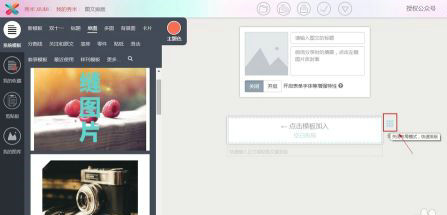
2、在点击左上角的布局进入选取一个大概的布局图;(如果没有布局则选取更多,在选取布局)
3、点击页面的各个小框会出现一排新的按钮,在布局后面的第一个按钮可以在当前布局再加上一列
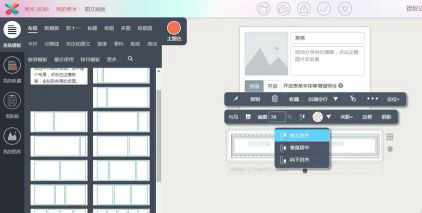
4、后面这个按钮可以选择向上对齐、向下对齐、居中对齐
5、点击左边的素材栏,插入自己想要的图片格式,文字格式等,也可以继续插入布局框
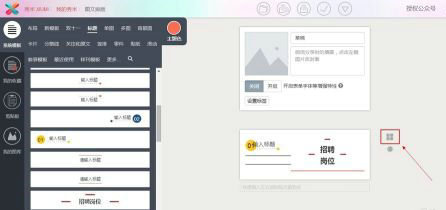
6、最后输入自己想要的内容,再点击第一步的方格,就能的到自己想要的图文布局了
常见问题
- 知乎小说免费阅读网站入口在哪 知乎小说免费阅读网站入口分享365444次
- 知乎搬运工网站最新入口在哪 知乎盐选文章搬运工网站入口分享218670次
- 知乎盐选小说免费网站推荐 知乎盐选免费阅读网站入口分享177210次
- 原神10个纠缠之缘兑换码永久有效 原神10个纠缠之缘兑换码2024最新分享96861次
- 羊了个羊在线玩入口 游戏羊了个羊链接在线玩入口70746次
- 在浙学网页版官网网址 在浙学官方网站入口66419次
- 王者荣耀成年账号退款教程是什么?王者荣耀成年账号可以退款吗?64796次
- 地铁跑酷兑换码2024永久有效 地铁跑酷兑换码最新202458573次
- paperpass免费查重入口58502次
- 蛋仔派对秒玩网址入口 蛋仔派对秒玩网址入口分享57701次

